- Հեղինակ Jason Gerald [email protected].
- Public 2024-01-19 22:12.
- Վերջին փոփոխված 2025-01-23 12:20.
Այս wikiHow- ը սովորեցնում է ձեզ, թե ինչպես օգտագործել Tumblr- ը համակարգչի կամ բջջային հարթակի վրա: Tumblr- ը սոցիալական մեդիա հարթակ է, որն աջակցում և տրամադրում է տեքստային և պատկերների վրա հիմնված ստեղծագործական գրառումներ, համայնքների փոխազդեցություն և ընդհանրապես ժամանց:
Քայլ
Մաս 1 -ը 4 -ից. Հաշվի ստեղծում
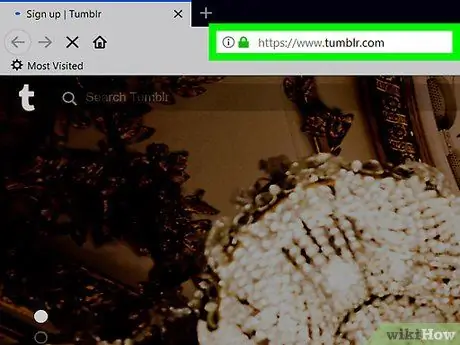
Քայլ 1. Բացեք Tumblr- ը:
Այցելեք https://www.tumblr.com/ վեբ դիտարկիչում ՝ Tumblr կայքը բացելու համար:
- Բջջային սարքի վրա հպեք Tumblr ծրագրի պատկերակին, որը մուգ կապույտ ֆոնի վրա նման է սպիտակ «t» - ի:
- Եթե դուք չեք ներբեռնել Tumblr ծրագիրը ձեր սարքում, կարող եք այն ներբեռնել iPhone և Android հարթակների համար:
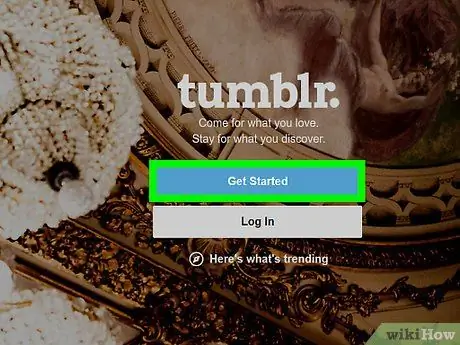
Քայլ 2. Ընտրեք Սկսել:
Այս հղումը գտնվում է էջի մեջտեղում:
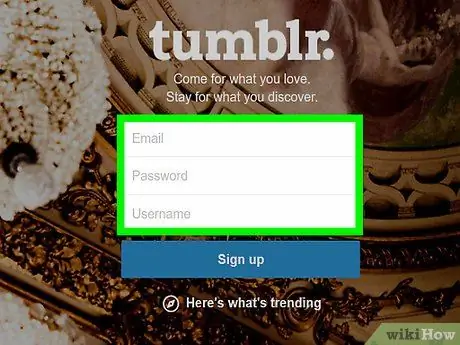
Քայլ 3. Մուտքագրեք հաշվի տվյալները:
Լրացրեք հետևյալ դաշտերը.
- “ էլ ” - Մուտքագրեք էլփոստի հասցեն, որը ցանկանում եք օգտագործել: Դուք պետք է ավելի ուշ հաստատեք ձեր էլ. Փոստի հասցեն, այնպես որ համոզվեք, որ ձեր մուտքագրած էլ. Հասցեն հասանելի է:
- “ գաղտնաբառ ” - Մուտքագրեք այն հաշվի գաղտնաբառը, որը ցանկանում եք օգտագործել:
-
“ օգտագործողի անունը ” - Մուտքագրեք ցանկալի օգտվողի անունը: Այս անունը ներկայացնում է ձեր հաշիվը և տեսանելի է ուրիշներին:
Աշխատասեղանի կայքում Tumblr- ը կարող է ստեղծել օգտվողների անունների ցանկ, որոնցից կարող եք ընտրել:
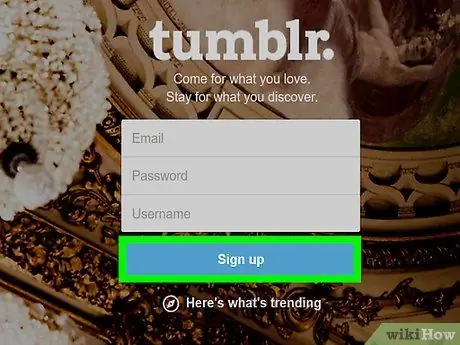
Քայլ 4. Սեղմեք Գրանցվել:
Այն գտնվում է էջի ներքևում:
Բջջային հավելվածում հպեք « Հաջորդը »Էկրանի վերին աջ անկյունում:
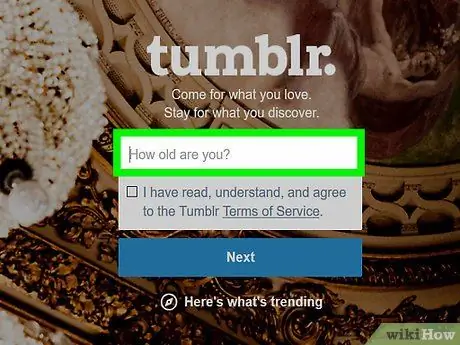
Քայլ 5. Մուտքագրեք ձեր տարիքը:
Էջի մեջտեղում գտնվող տեքստային դաշտում մուտքագրեք ձեր տարիքը:
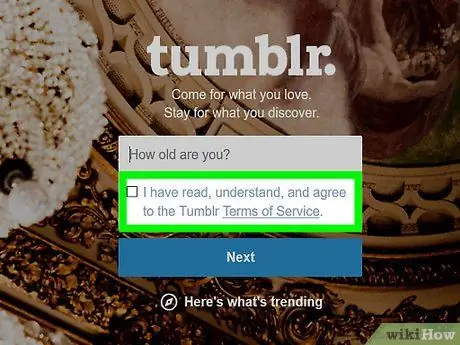
Քայլ 6. Նշեք «Ես կարդացել եմ …» վանդակը:
Ստորագրելով սա ՝ դուք համաձայնում եք Tumblr- ի կողմից սահմանված օգտագործման պայմաններին և համայնքի կանոններին:
Բաց թողեք այս քայլը բջջային հավելվածի օգտագործողների համար:
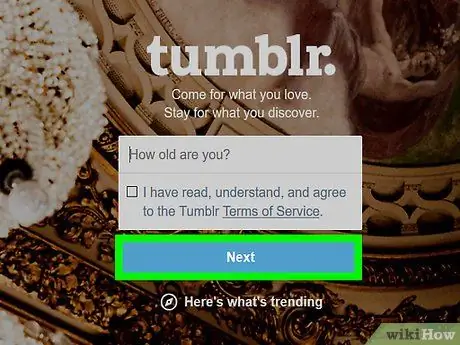
Քայլ 7. Սեղմեք Հաջորդ:
Այն գտնվում է «Ես կարդացել եմ …» վանդակի ներքևում:
Բջջային սարքում հպեք « Հաջորդը »Էկրանի վերին աջ անկյունում:
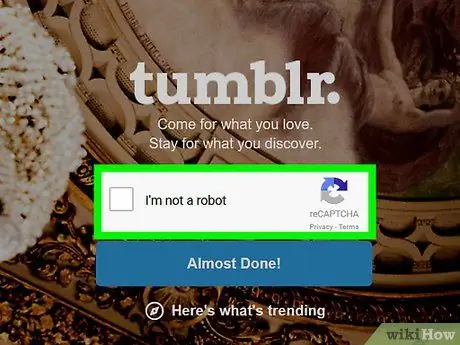
Քայլ 8. Լրացրեք սպամի ստուգումը:
Կտտացրեք «Ես ռոբոտ չեմ» վանդակը, այնուհետև հետևեք էկրանի հուշումներին: Սովորաբար, դուք պետք է ընտրեք որոշակի բովանդակություն կամ առարկա (օրինակ ՝ մեքենա) մի շարք հարակից պատկերներից: Այս քայլն ավարտելուց հետո ինքնաբերաբար կգնաք հաջորդ քայլին:
Բաց թողեք այս քայլը բջջային հավելվածի օգտագործողների համար:
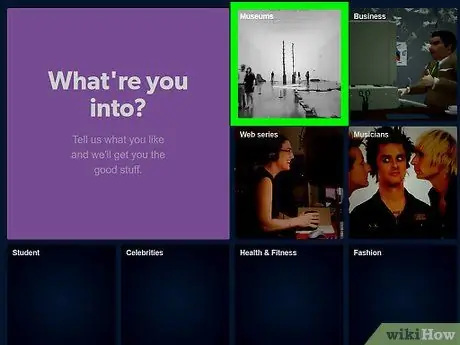
Քայլ 9. Ընտրեք ձեզ հետաքրքրող դաշտը:
Կտտացրեք կամ հպեք (առնվազն) այն բովանդակության հինգ կատեգորիաներին, որոնք ցանկանում եք տեսնել ձեր Tumblr էջում, այնուհետև կտտացրեք կամ հպեք « Հաջորդը »Էջի կամ էկրանի վերին աջ անկյունում:
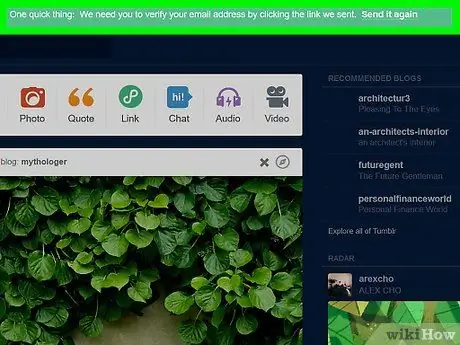
Քայլ 10. Հաստատեք էլփոստի հասցեն:
Tumblr հաշիվ ստեղծելու գործընթացի վերջին քայլը ձեր էլ. Փոստի հասցեի ստուգումն է: Դա անելու համար.
- Բացեք ձեր Tumblr հաշվի համար գրանցված էլփոստի հասցեի մուտքի արկղը:
- Tumblr- ից ընտրեք «Հաստատեք ձեր էլ. Փոստի հասցեն» թեմայով հաղորդագրություն:
-
Ընտրել կոճակը Սա ես եմ!
”Ցուցադրվում է հաղորդագրության հիմնական մասում:
- Նշեք «Ես ռոբոտ չեմ» վանդակը, լրացրեք մեկ այլ սպամի ստուգում, կտտացրեք « Հաստատեք էլ և կտտացրեք « կամ, անցեք ձեր վահանակին »(Միայն աշխատասեղանի կայքերի համար):
2 -րդ մաս 4 -ից. Փոխազդեցություն գրառումների հետ
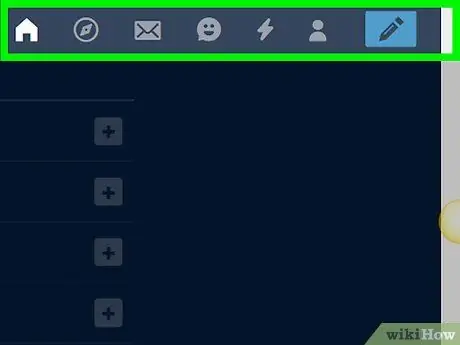
Քայլ 1. Վերանայեք Tumblr վահանակը կամ գլխավոր էջը:
Tumblr էջում (կամ բջջային հավելվածի էկրանի ներքևում) կարող եք սեղմել տնային ձևի «Տուն» կոճակը, երբ ցանկանում եք վերադառնալ վահանակ: Այս էջում դուք կարող եք տեսնել ձեր բլոգի ամբողջ բովանդակությունը և ձեր հետևած բլոգերը:
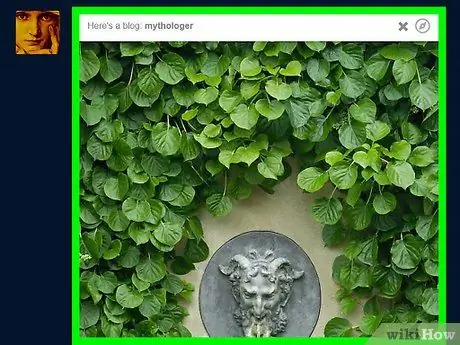
Քայլ 2. Գտեք այն գրառումը, որին ցանկանում եք պատասխանել:
Ոլորեք վահանակի միջով մինչև չգտնեք այն գրառումը, որը ցանկանում եք հավանել, նորից գրանցել կամ հաղորդագրություն տեղադրել:
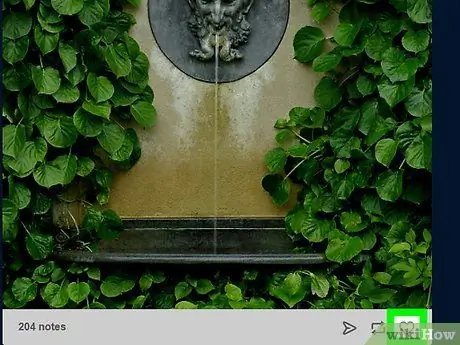
Քայլ 3. Հավանեք Tumblr գրառումները:
Եթե ձեզ դուր է գալիս ինչ -որ մեկի բովանդակությունը, այն հավանելու համար կարող եք սեղմել կամ հպել գրառման տակ գտնվող սրտի պատկերակին: Գրառումը կավելացվի նաև «Հավանումներ» բաժնում, որպեսզի ցանկության դեպքում հետագայում կարողանաք նորից այցելել այն:
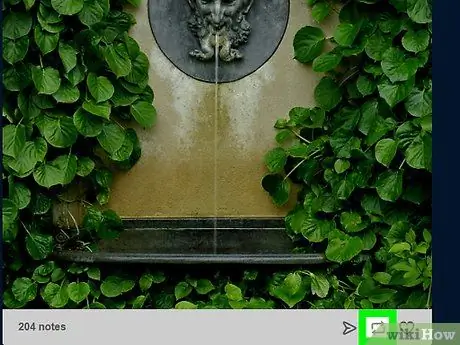
Քայլ 4. Վերափոխեք գրառումը (վերահղում):
Ձեր բլոգում գրառում ավելացնելու համար կտտացրեք կամ կտտացրեք սլաքի պատկերակին, որը ձևավորում է գրառման տակ գտնվող ուղղանկյուն («Հավանել» կոճակի ձախ կողմում), այնուհետև կտտացրեք « Reblog »(Աշխատասեղան) կամ հպեք« Փակցնել ”.
Կարող եք մեկնաբանություններ ավելացնել գրառումներին ՝ դրանք նորից բլոգ վերբեռնելուց առաջ: Մեկնաբանություն ավելացնելու համար սեղմեք կամ հպեք գրառման տակ գտնվող տեքստային դաշտին, այնուհետև ավելացրեք մեկնաբանություն:
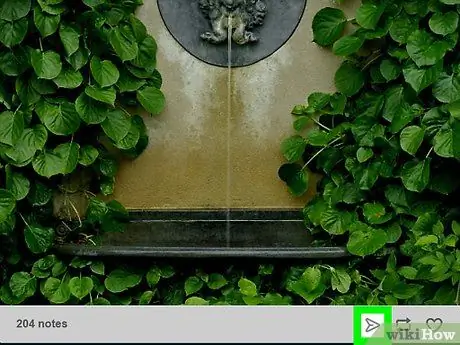
Քայլ 5. Ուղարկեք բովանդակությունը ուղիղ հաղորդագրությամբ:
Դուք կարող եք հաղորդագրություն փոխանցել մեկ այլ օգտվողի ՝ կտտացնելով գրառման տակ գտնվող թղթե ինքնաթիռի պատկերակին, հաղորդագրության պատուհանի վերևում տեքստային դաշտում մուտքագրելով ստացողի օգտվողի անունը և կրկին կտտացնելով թղթե ինքնաթիռի պատկերակին:
Likeիշտ այնպես, ինչպես երբ ցանկանում եք կրկին կիսվել գրառմամբ, կարող եք մեկնաբանություն ավելացնել հաղորդագրությանը `կտտացնելով գրառման տակ գտնվող տեքստային դաշտին և տեքստը մուտքագրելուց առաջ:
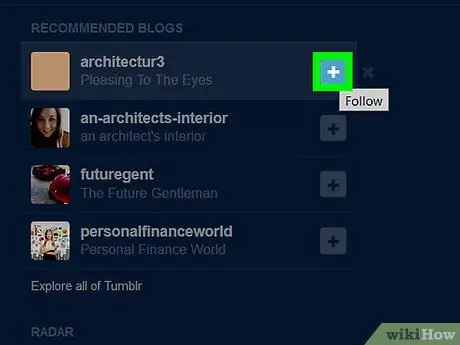
Քայլ 6. Հետևեք գրառումների ստեղծողի հաշվին:
Կտտացրեք հաղորդագրություն կատարած օգտվողի պրոֆիլի լուսանկարին, այնուհետև ընտրեք « Հետևեք ”Այն ավելացնել հետևյալ ցուցակին (« Հետևել »): Ձեր ներկայացրած օգտվողների բովանդակությունը կցուցադրվի վահանակի վրա:
Եթե ցանկանում եք հետևել որոշակի օգտվողի, կարող եք դրանք որոնել ՝ կտտացնելով վահանակի վերևի տեքստային դաշտը (կամ բջջային հավելվածի վրա խոշորացույցի պատկերակին հպելով) և մուտքագրելով օգտվողի անունը: Դրանից հետո բացվող ընտրացանկից ընտրեք համապատասխան անունը և կտտացրեք « Հետևեք ”.
Մաս 4 -ից 4 -ը ՝ Վերբեռնված բովանդակության վերանայում
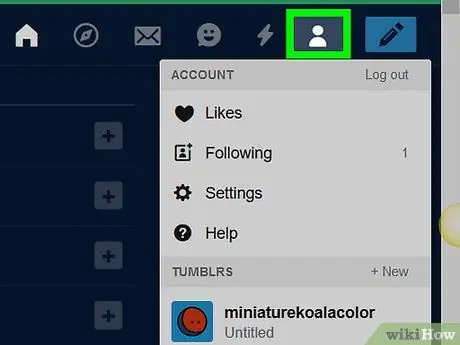
Քայլ 1. Բացեք պրոֆիլի ընտրացանկը:
Կտտացրեք կամ հպեք մարդու ուրվագծի պատկերակին ՝ էջի վերին աջ անկյունում (աշխատասեղան) կամ էկրանի ներքևի աջ անկյունում (բջջային հավելված): Աշխատասեղանի կայքում ուրվագծի պատկերակին սեղմելուց հետո կհայտնվի բացվող ընտրացանկ:
Բջջային հավելվածում ձեզ կտանեն պրոֆիլի էջի «ՏԵ PԵՐ» բաժինը:
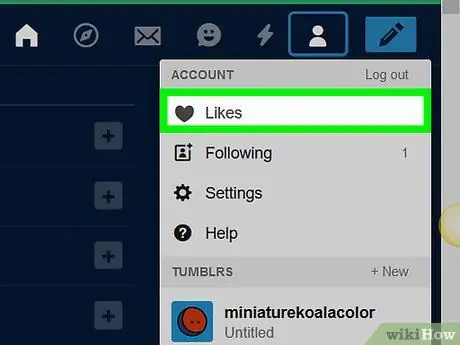
Քայլ 2. Ընտրեք Հավանումներ:
Այն գտնվում է բացվող ընտրացանկի վերևում (աշխատասեղան) կամ բլոգի վերնագրի ներքևում (բջջային հավելված):
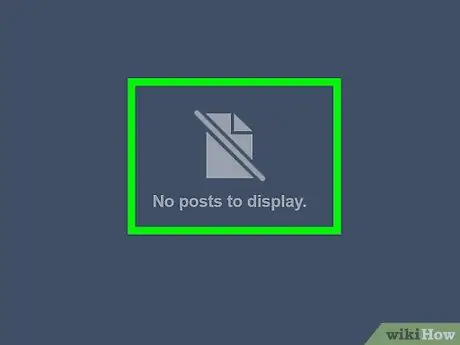
Քայլ 3. Վերանայեք ձեզ դուր եկած գրառումները:
Եթե ձեզ դուր է եկել որոշակի գրառում, այն կցուցադրվի այս էջում:
Կարող եք ջնջել ձեր դուր եկած գրառումը ՝ հպելով գրառման վերևում հայտնվող սրտի պատկերակին:
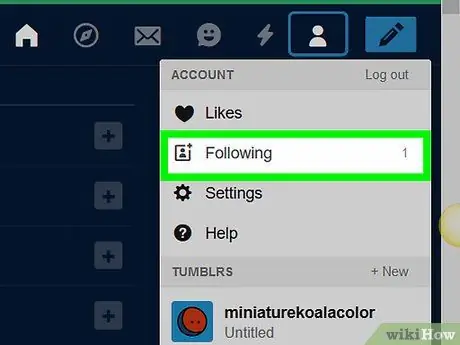
Քայլ 4. Վերանայեք այն օգտվողներին, որոնց հետևում եք:
Վերաբացեք պրոֆիլի ընտրացանկը և ընտրեք « Հետևելով Այս էջում կարող եք տեսնել հետևված օգտվողների ցանկը:
Բջջային հավելվածում պարզապես հպեք «« ՀԵՏԵՎՅԱԼԸ «որը ներդիրի կողքին է» Հավանում է ”.
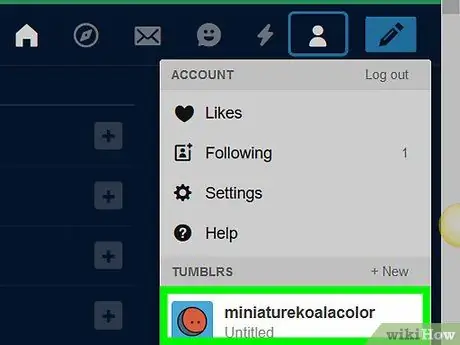
Քայլ 5. Այցելեք ձեր պրոֆիլի էջի «Գրառումներ» բաժինը:
Գնացեք պրոֆիլի ընտրացանկ և բացվող ընտրացանկում կտտացրեք ձեր օգտվողի անունին:
Բջջային հավելվածում հպեք հղմանը « ՊՈՍՏՈՍՆԵՐ », Որը գտնվում է էջի ձախ կողմում:
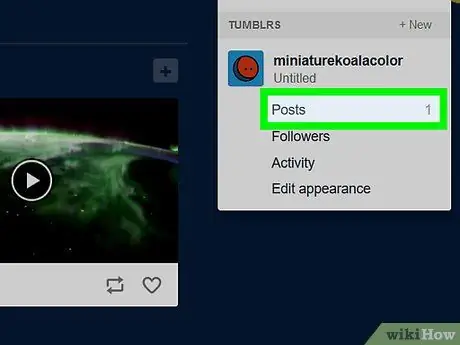
Քայլ 6. Վերանայեք ձեր վերբեռնած բովանդակությունը:
Այս էջում կցուցադրվեն ձեր ստեղծած ամբողջ բովանդակությունը: Եթե դեռ ոչ մի գրառում չեք կատարել, այս էջը դատարկ կլինի:
4 -րդ մաս 4 -ից. Գրառումներ կատարելը
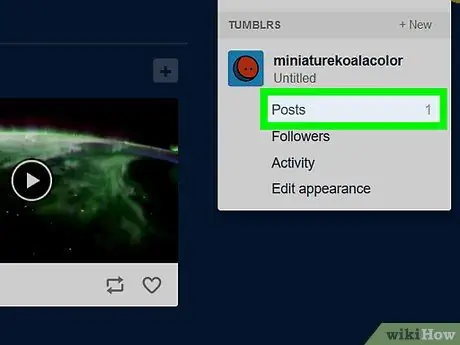
Քայլ 1. Համոզվեք, որ արդեն «Գրառումներ» էջում եք:
Կարող եք այստեղ ստեղծել գրառում կամ ստեղծել այն կառավարման վահանակից:
Տեխնիկապես, կարող եք նաև գրառումներ ստեղծել բազմաթիվ էջերից Tumblr- ում:
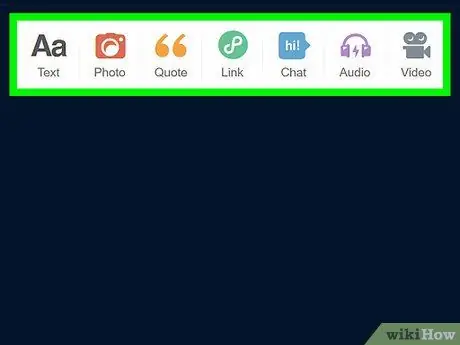
Քայլ 2. Որոշեք գրառման տեսակը:
Աշխատասեղանի կայքում էջի վերևում կարող եք տեսնել գրառման յոթ տարբերակ (նշվում է այլ գույնով): Բջջային հավելվածում նախ պետք է թակել մատիտի պատկերակը էջի ներքևում: Առաքումների յոթ տեսակներն են.
- “ Տեքստ ” - Միայն տեքստ ուղարկելը:
- “ Լուսանկար ” - Լուսանկարների (և, հնարավոր է, տեքստային) ներկայացումներ:
- “ Մեջբերումներ » - Մեջբերումների և դրանց աղբյուրների ներկայացում:
- “ Հղում » - Գրառումները ձևաչափված են հատուկ հղումով (օրինակ ՝« www.google.com »), որը կարող է բացվել այլ կայքեր մուտք գործելու համար:
- “ Զրուցել ” - Խոսակցական ձևաչափով գրառումներ, որոնցում ներգրավված են երկու կամ ավելի մարդ:
- “ Աուդիո ” - Ներկայացումներ ձայնային ձայնագրությունների տեսքով (օրինակ` երաժշտություն կամ փոդքաստ):
- “ Տեսանյութեր » - տեսանյութի ներկայացում:
- “ GIF »(Հասանելի է միայն բջջային հավելվածում) - լուսանկարների դինամիկ ներկայացում (անիմացիա):
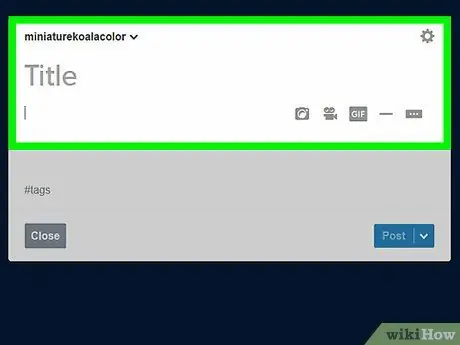
Քայլ 3. Ստեղծեք ձեր գրառումը:
Ստեղծման գործընթացը կտարբերվի ՝ կախված ձեր ընտրած գրառման տեսակից.
- “ Տեքստ ” - Մուտքագրեք վերնագիր« Վերնագիր »դաշտում, այնուհետև գրեք գրառման տեքստը« Ձեր տեքստը այստեղ »դաշտում:
- “ Լուսանկար ” - Ընտրեք լուսանկարների վերբեռնման տարբերակ, ընտրեք լուսանկար և մուտքագրեք նկարագրություն (ըստ ցանկության): Բջջային հավելվածում դուք պետք է թույլ տաք հավելվածին մուտք գործել տեսախցիկ և լուսանկարների պատկերասրահ:
- “ Մեջբերումներ » -« Մեջբերում »սյունակում մուտքագրեք մեջբերում, այնուհետև« Աղբյուր »դաշտում մուտքագրեք մեջբերման աղբյուրը:
- “ Հղում ” - Մուտքագրեք հղման վերնագիր (միայն բջջային հավելվածներում), նշեք հղման վեբ հասցեն և ավելացրեք նկարագրություն (ըստ ցանկության և միայն բջջային հավելվածների վրա):
- “ Զրուցել » - Մուտքագրեք ստացողի անունը, որին հաջորդում է երկու կետ (օրինակ ՝« Մայրը »), մուտքագրեք երկխոսությունը, ստեղծեք նոր տող և կրկնեք նույն գործընթացը:
- “ Աուդիո ” - Մուտքագրեք երգի կամ ձայնագրության անունը, ընտրեք աուդիո ֆայլը և ավելացրեք նկարագրություն (ըստ ցանկության):
- “ Տեսանյութեր ” - Ընտրեք տեսանյութի վերբեռնման տարբերակ, ընտրեք տեսանյութ, կտտացրեք« Սա իմ սկզբնական աշխատանքն է »անջատիչին (միայն աշխատասեղանի կայքերում) և ավելացրեք մակագրություն (ըստ ցանկության):
- “ GIF ”(Միայն բջջային հավելվածում) - Ընտրեք այն տեսանյութը, որը ցանկանում եք փոխակերպել անիմացիոն GIF- ի, հպեք կոճակին” Հաջորդը ”, Ավելացրեք տեքստ, հպեք կոճակին” Հաջորդը և նորից հպեք կոճակին Հաջորդը ”.

Քայլ 4. Վերբեռնեք ձեր բովանդակությունը:
Սեղմեք կամ հպեք գրառման ներքևի կամ վերին աջ անկյունում գտնվող «Գրառում» կոճակին ՝ այն բլոգում ավելացնելու համար: Ձեր գրառումները կցուցադրվեն նաև ձեր անձնական վահանակի և հետևորդների վահանակի վրա:
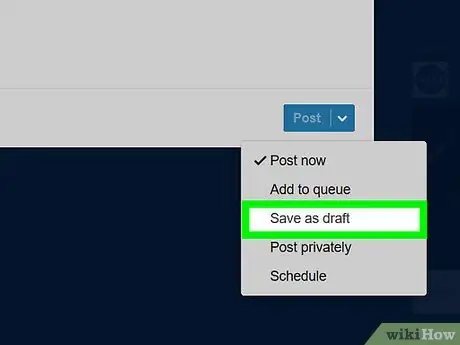
Քայլ 5. Պահեք գրառումը որպես նախագիծ:
Դուք կարող եք պահպանել ներկայացված նախագծերի նախագծերը ՝ հետագայում լրացնելու համար ՝ ձեր պրոֆիլի «Նախագծեր» բաժնում: Մի ընտրեք կոճակը » Փակցնել Եթե ցանկանում եք պահպանել նախագիծը, բայց հետևեք հետևյալ քայլերին.
-
Աշխատասեղան - Կտտացրեք կոճակին
որը կողքին է Փակցնել ", ընտրիր" Պահել որպես սևագիր և կտտացրեք « Պահել նախագիծը »Գրառման ներքևի աջ անկյունում: Կարող եք նաև նախագծեր գտնել աշխատասեղանի Tumblr կայքում ՝ կտտացնելով « Նախագծեր »« Գրառումներ »էջում:
- Բջջային հավելված - Հպեք գրառման պատկերակին ՝ գրառման վերին աջ անկյունում, կտտացրեք « Պահել որպես սևագիր »Բացվող ընտրացանկում և ընտրեք« Պահել որպես սևագիր »Էկրանի վերին աջ անկյունում: Բջջային հավելվածում կարող եք գտնել գրառումներ ՝ կտտացնելով «Գրառումներ» էջի վերևի աջ անկյունում գտնվող հանդերձանքի պատկերակին և ընտրելով « Նախագծեր ”.
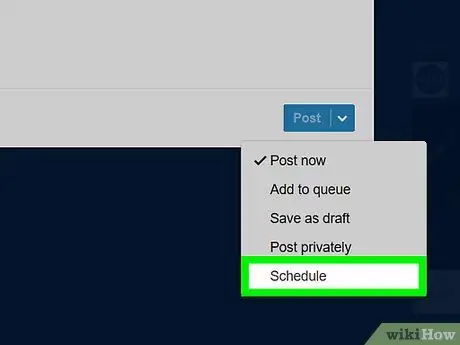
Քայլ 6. Պլանավորեք գրառման վերբեռնումը:
Այս գործառույթով դուք կարող եք բովանդակություն վերբեռնել, երբ մուտք չեք գործում ձեր Tumblr հաշիվ: Առանձնահատկություններ սահմանելու համար.
-
Աշխատասեղան - Կտտացրեք կոճակին
որը գտնվում է « Փակցնել ", սեղմել " Ժամանակացույց », Մուտքագրեք ցանկալի ժամանակը և կտտացրեք« Ժամանակացույց ”.
- Բջջային հավելված - Հպեք գրառման վերևում գտնվող հանդերձանքի պատկերակին, կտտացրեք « Ժամանակացույց », Ընտրեք ժամանակը և հպեք« Ժամանակացույց ”.
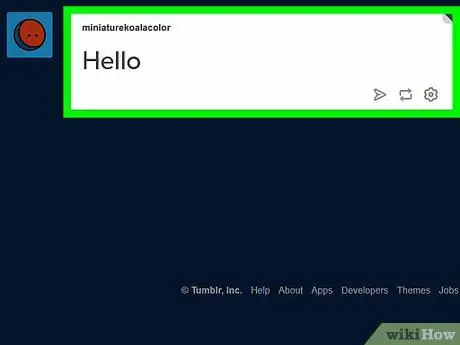
Քայլ 7. Վերանայեք ձեր վերբեռնած գրառումը:
Վերադարձեք «Գրառումներ» բաժին ՝ ձեր կատարած և վերբեռնած բոլոր գրառումները տեսնելու համար:
Դուք կարող եք ջնջել այս էջի գրառումը ՝ գրառման տակ ընտրելով հանդերձի պատկերակը (կամ աղբարկղը) և սեղմելով « Նջել 'երբ հուշվում է:
Խորհուրդներ
- Tumblr հաշիվ ստեղծելուց հետո կարող եք փոխել թեման կամ էջեր ավելացնել ձեր բլոգին ՝ ձեր բլոգի արտաքին տեսքն ավելի փոփոխելու համար:
- Գրառումների պիտակավորումը հեշտ միջոց է `ապահովելու համար այն օգտվողներին, ովքեր ձեզ չեն հետևում, տեսնելու ձեր վերբեռնած բովանդակությունը:






